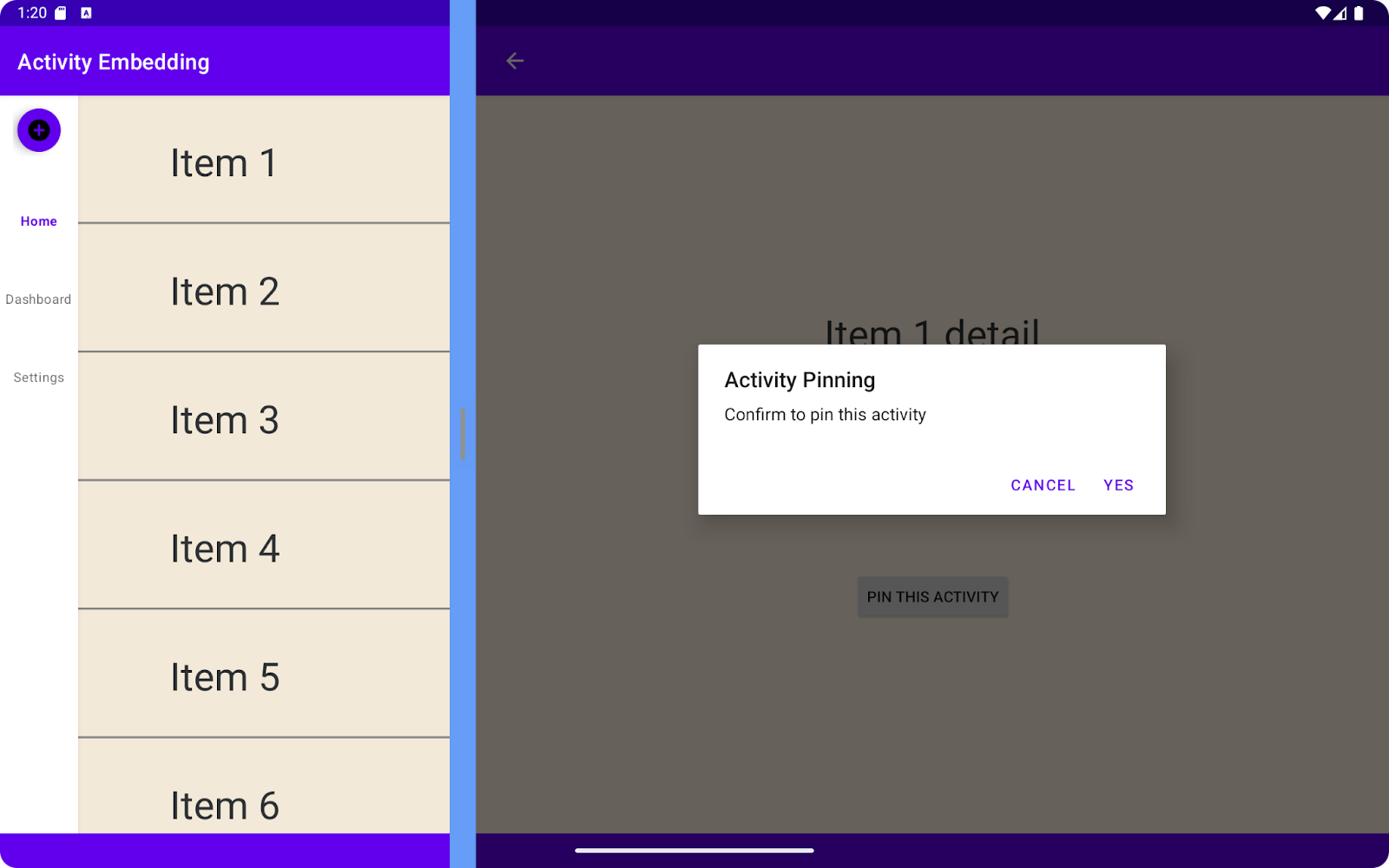1. 簡介
Android 12L (API 級別 32) 中推出了活動嵌入功能,可讓以活動為依據的應用程式在大螢幕上同時顯示多個活動,進而建立雙窗格版面配置 (例如清單/詳細資料)。
「使用活動嵌入功能和 Material Design 建構清單/詳細資料版面配置」程式碼研究室,介紹了如何使用 XML 或 Jetpack WindowManager API 呼叫來建立清單/詳細資料版面配置。
本程式碼研究室會引導您逐步加入幾項新推出的活動嵌入功能,進一步提升大螢幕裝置上的應用程式體驗。這些功能包括窗格擴展、活動固定和全螢幕對話方塊調暗。
必要條件
- 完成「使用活動嵌入功能和 Material Design 建構清單/詳細資料版面配置」程式碼研究室
- 熟悉 Android Studio 的使用方式,包括使用 Android 15 設定虛擬裝置
課程內容
操作說明:
- 啟用窗格擴展功能
- 使用其中一個分割視窗實作活動固定功能
- 使用全螢幕對話方塊調暗功能
軟硬體需求
- 最新版 Android Studio
- 搭載 Android 15 的 Android 手機或模擬器
- 最小寬度大於 600 dp 的 Android 大型平板電腦或模擬器
2. 設定
取得範例應用程式
步驟 1:複製存放區
複製大螢幕程式碼研究室 Git 存放區:
git clone https://github.com/android/large-screen-codelabs
也可以下載並解壓縮大螢幕程式碼研究室的 ZIP 檔案:
步驟 2:檢查程式碼實驗室的來源檔案
前往 activity-embedding-advanced 資料夾。
步驟 3:開啟程式碼實驗室專案
在 Android Studio 中開啟 Kotlin 或 Java 專案
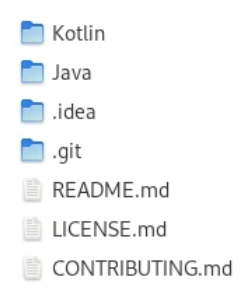
存放區和 ZIP 檔案中的「activity-embedding-advanced」資料夾含有兩個 Android Studio 專案:一個是 Kotlin 專案,另一個是 Java 專案。開啟您選擇的專案。我們提供了本程式碼研究室的程式碼片段,兩種語言皆有。
建立虛擬裝置
如果您沒有 API 級別 35 以上的 Android 手機、小型平板電腦或大型平板電腦,請開啟 Android Studio 中的裝置管理工具,然後視需要建立下列任一虛擬裝置:
- 手機:Pixel 8,API 級別 35 以上
- 平板電腦:Pixel Tablet,API 級別 35 或以上
3. 執行應用程式
範例應用程式會顯示項目清單。使用者選取某個項目時,應用程式會顯示該項目的相關資訊。
這個應用程式由三個活動組成:
ListActivity:包含RecyclerView中的項目清單DetailActivity:在清單中選取項目時,顯示所選清單項目的相關資訊SummaryActivity:選取摘要清單項目時,顯示資訊摘要
接續先前的程式碼研究室
在「使用活動嵌入功能和 Material Design 建構清單/詳細資料版面配置」程式碼研究室中,我們開發了一個應用程式,其中的清單/詳細資料檢視畫面使用活動嵌入功能,並透過導覽邊欄和底部導覽列提供導覽功能。
- 在大型平板電腦或 Pixel 模擬器上,以直向模式執行應用程式。您會看到主要清單畫面和底部的導覽列。

- 將平板電腦轉為橫向,即可顯示分割畫面,一側列出清單,另一側顯示詳細資料。底部的導覽列應會替換為垂直導覽邊欄。
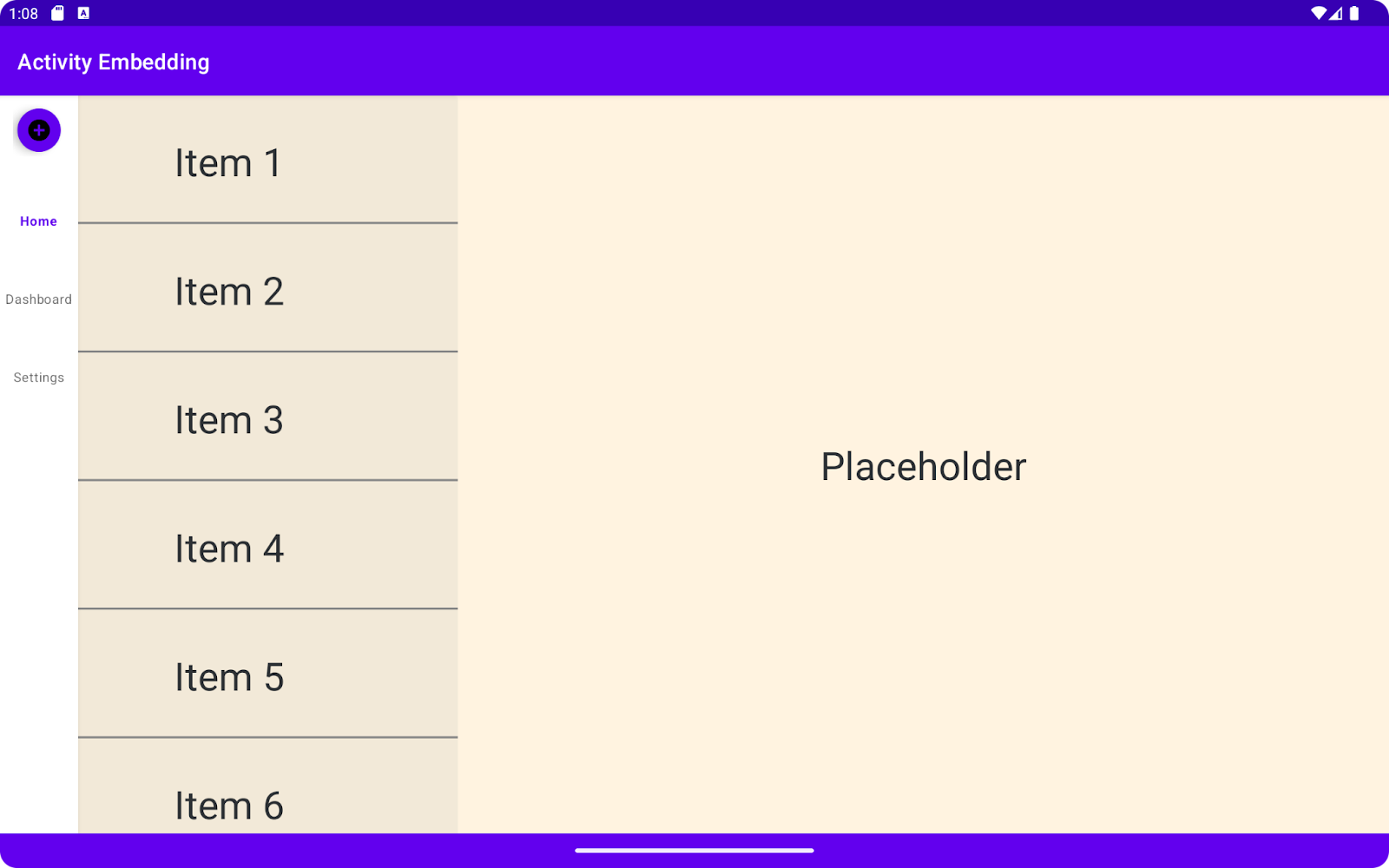
運用活動嵌入的新功能
準備好升級雙窗格版面配置了嗎?在本程式碼研究室中,我們將新增一些很酷的新功能,提升使用者體驗。以下是我們要建構的內容:
- 讓我們製作動態窗格!我們會實作窗格擴展功能,讓使用者能夠調整 (或擴展) 窗格大小,自訂檢視畫面。
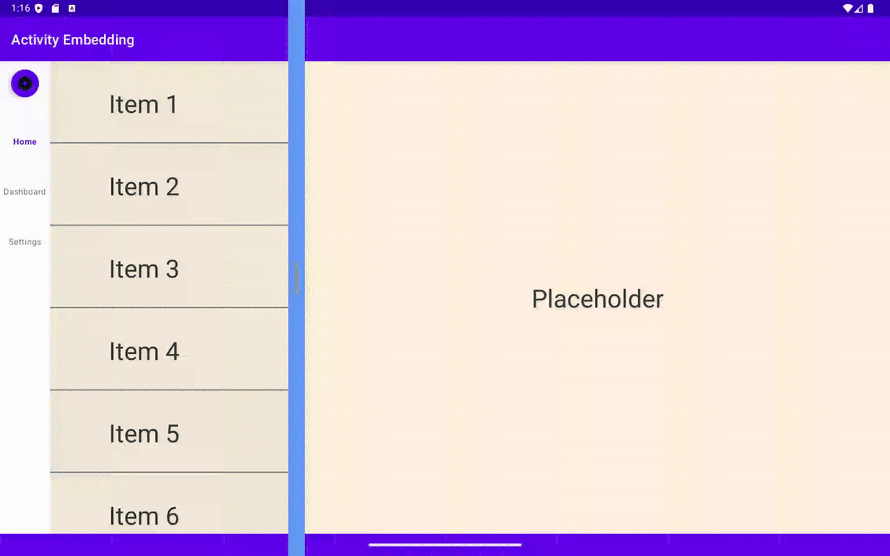
- 讓使用者自行決定優先順序!透過活動固定功能,使用者可以讓最重要的工作持續顯示在畫面上。
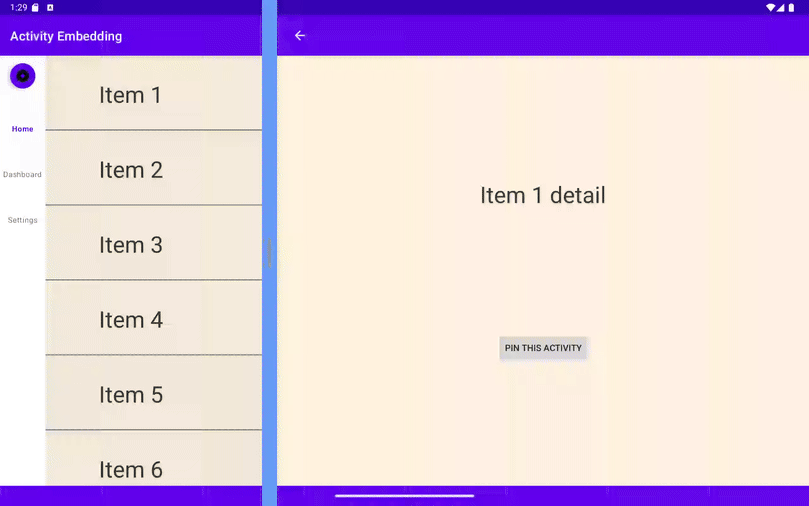
- 想專注於特定工作嗎?我們會新增全螢幕調暗功能,平緩地減少干擾,讓使用者能專注於至關緊要的工作。

4. 窗格擴展功能
在大螢幕上使用雙窗格版面配置時,使用者常會需要專注於其中一個分割窗格,同時將另一個窗格保留在畫面上,例如在一側閱讀文章,同時在另一側保留即時通訊對話清單。使用者通常會想調整窗格大小,專注於單一活動。
為達成這個目標,活動嵌入功能新增了一個 API,可用來讓使用者變更分割比例,並自訂調整大小的轉換效果。
新增依附元件
首先,在 build.gradle 檔案中新增 WindowManager 1.4。
注意:這個程式庫中的部分功能僅適用於 Android 15 (API 級別 35) 以上版本。
build.gradle
implementation 'androidx.window:window:1.4.0-alpha02'
自訂視窗分隔線
建立 DividerAttributes 例項並新增至 SplitAttributes。這個物件會設定分割版面配置的整體行為。您可以運用 DividerAttributes 的顏色、寬度和拖曳範圍屬性,提升使用者體驗。
自訂分隔線:
- 檢查 WindowManager Extensions API 級別。由於窗格擴展功能僅適用於 API 級別 6 以上版本,這也適用於其他新功能。
- 建立
DividerAttributes:如要設定窗格間的分隔線樣式,請建立DividerAttributes物件。這個物件可讓您設定以下項目:
- color:變更分隔線的顏色,以配合應用程式主題或建立視覺區隔。
- widthDp:調整分隔線的寬度,使其更顯眼或營造更精緻的外觀。
- 加到
SplitAttributes:自訂分隔線後,即可加到DividerAttributes物件中。 - 設定拖曳範圍 (選用):您也可以控制使用者調整窗格大小時,可拖曳分隔線的範圍。
DRAG_RANGE_SYSTEM_DEFAULT:使用這個特殊值,讓系統根據裝置的螢幕大小和板型規格,判斷適當的拖曳範圍。- 自訂值 (介於 0.33 和 0.66 之間):自行設定拖曳範圍,限制使用者可調整窗格大小的幅度。請注意,如果拖曳超過這個限制,系統就會停用分割版面配置。
請使用以下程式碼取代 splitAttributes。
SplitManager.kt
val splitAttributesBuilder: SplitAttributes.Builder = SplitAttributes.Builder()
.setSplitType(SplitAttributes.SplitType.ratio(0.33f))
.setLayoutDirection(SplitAttributes.LayoutDirection.LEFT_TO_RIGHT)
if (WindowSdkExtensions.getInstance().extensionVersion >= 6) {
splitAttributesBuilder.setDividerAttributes(
DividerAttributes.DraggableDividerAttributes.Builder()
.setColor(getColor(context, R.color.divider_color))
.setWidthDp(4)
.setDragRange(
DividerAttributes.DragRange.DRAG_RANGE_SYSTEM_DEFAULT)
.build()
)
}
val splitAttributes: SplitAttributes = splitAttributesBuilder.build()
SplitManager.java
SplitAttributes.Builder splitAttributesBuilder = new SplitAttributes.Builder()
.setSplitType(SplitAttributes.SplitType.ratio(0.33f))
.setLayoutDirection(SplitAttributes.LayoutDirection.LEFT_TO_RIGHT);
if (WindowSdkExtensions.getInstance().getExtensionVersion() >= 6) {
splitAttributesBuilder.setDividerAttributes(
new DividerAttributes.DraggableDividerAttributes.Builder()
.setColor(ContextCompat.getColor(context, R.color.divider_color))
.setWidthDp(4)
.setDragRange(DividerAttributes.DragRange.DRAG_RANGE_SYSTEM_DEFAULT)
.build()
);
}
SplitAttributes splitAttributes = splitAttributesBuilder.build();
在 res/color 資料夾中建立 divider_color.xml,並加入以下內容。
<?xml version="1.0" encoding="utf-8"?>
<selector xmlns:android="http://schemas.android.com/apk/res/android">
<item android:color="#669df6" />
</selector>
開始執行!
就是這麼簡單!建構並執行範例應用程式。
您應該會看到窗格擴展情形,並且可以拖曳分隔線。
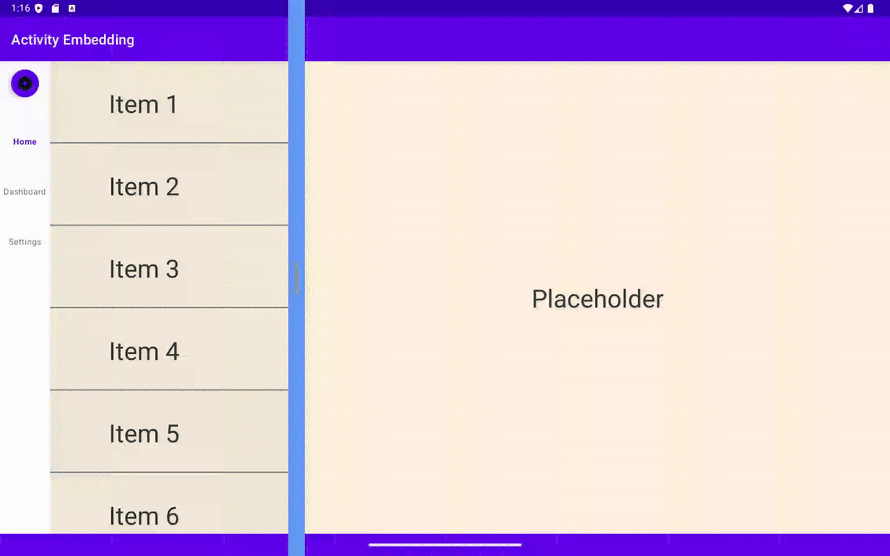
在舊版中變更分割比例
相容性重要事項:窗格擴展功能僅適用於 WindowManager Extensions 6 以上版本,也就是需要使用 Android 15 (API 級別 35) 以上版本。
不過,您還是希望能為舊版 Android 使用者提供良好的使用體驗。
在 Android 14 (API 級別 34) 以下版本中,您仍可使用 SplitAttributesCalculator 類別提供分割比例動態調整功能。這樣一來,即使沒有窗格擴展功能,使用者也能在一定程度上控制版面配置。
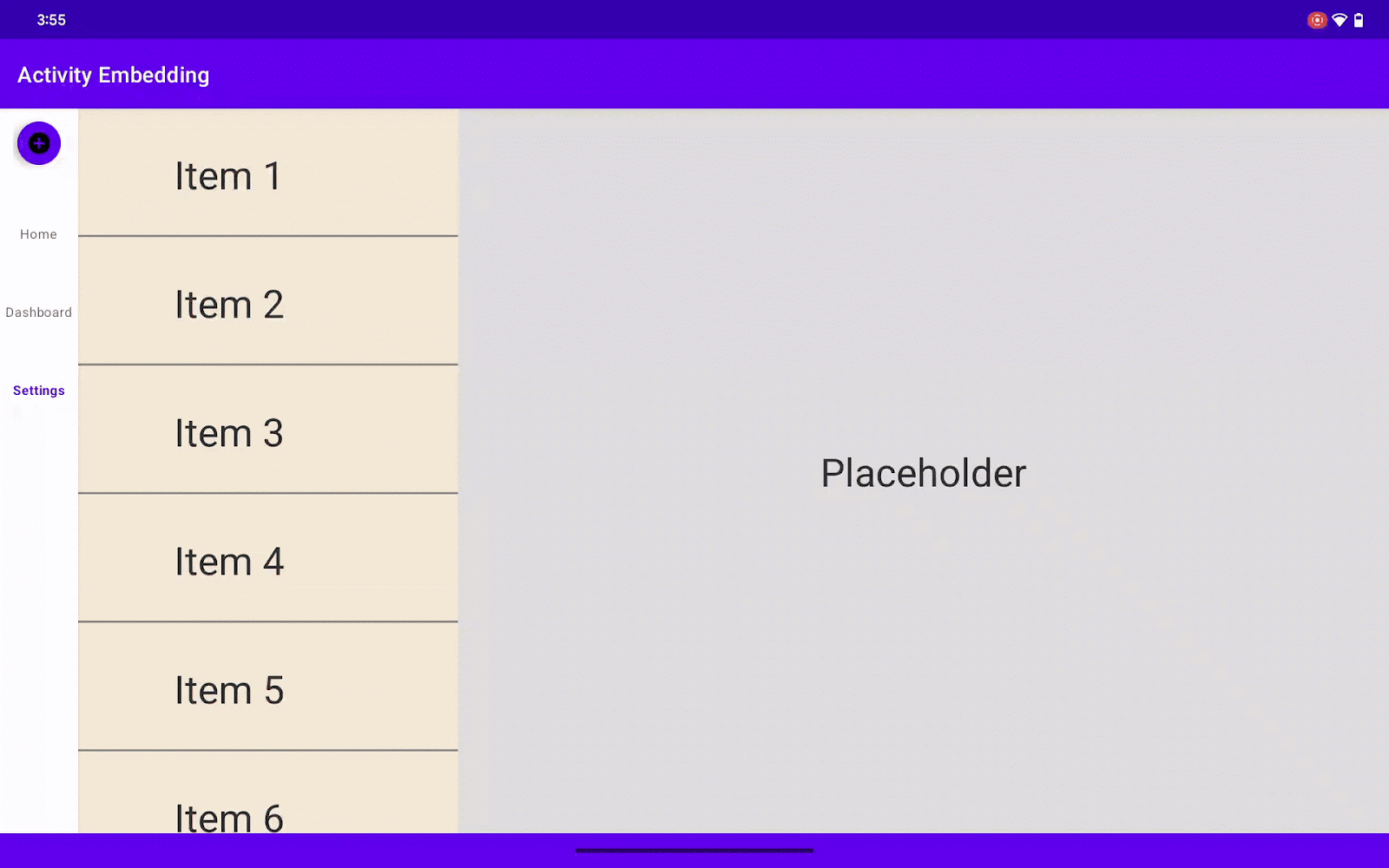
想知道運用這些功能的最佳做法嗎?我們會在「最佳做法」一節中說明所有最佳做法和行家祕訣。
5. 活動固定功能
您是否曾想要固定分割畫面中的某個部分,同時在其他部分任意瀏覽?舉例來說,您可以一邊閱讀長篇文章,一邊與其他應用程式內容互動。
這時活動固定功能就能派上用場!您可以「固定」其中一個分割視窗,即使在其他視窗中瀏覽,該視窗仍會保留在畫面上。這可為使用者提供更專注且更有效率的多工處理體驗。
新增固定按鈕
首先,讓我們在 DetailActivity. 中新增按鈕。應用程式會在使用者按下按鈕時,將此 DetailActivity 固定在畫面上。
對 activity_detail.xml 進行下列變更:
- 在
ConstraintLayout中新增 ID
android:id="@+id/detailActivity"
- 在版面配置底部新增按鈕
<androidx.appcompat.widget.AppCompatButton
android:id="@+id/pinButton"
android:layout_width="wrap_content"
android:layout_height="wrap_content"
android:text="@string/pin_this_activity"
app:layout_constraintBottom_toBottomOf="parent"
app:layout_constraintEnd_toEndOf="parent"
app:layout_constraintStart_toStartOf="parent"
app:layout_constraintTop_toBottomOf="@id/textViewItemDetail"/>
- 將
TextView底部限制在按鈕頂端
app:layout_constraintBottom_toTopOf="@id/pinButton"
在 TextView 中移除這一行。
app:layout_constraintBottom_toBottomOf="parent"
以下是 activity_detail.xml 版面配置檔案的完整 XML 程式碼,包括我們剛才新增的「PIN THIS ACTIVITY」按鈕:
<androidx.constraintlayout.widget.ConstraintLayout
xmlns:android="http://schemas.android.com/apk/res/android"
xmlns:app="http://schemas.android.com/apk/res-auto"
xmlns:tools="http://schemas.android.com/tools"
android:id="@+id/detailActivity"
android:layout_width="match_parent"
android:layout_height="match_parent"
android:background="@color/white"
tools:context=".DetailActivity">
<TextView
android:id="@+id/textViewItemDetail"
android:layout_width="wrap_content"
android:layout_height="wrap_content"
android:textSize="36sp"
android:textColor="@color/obsidian"
app:layout_constraintBottom_toTopOf="@id/pinButton"
app:layout_constraintEnd_toEndOf="parent"
app:layout_constraintStart_toStartOf="parent"
app:layout_constraintTop_toTopOf="parent" />
<androidx.appcompat.widget.AppCompatButton
android:id="@+id/pinButton"
android:layout_width="wrap_content"
android:layout_height="wrap_content"
android:text="@string/pin_this_activity"
app:layout_constraintBottom_toBottomOf="parent"
app:layout_constraintEnd_toEndOf="parent"
app:layout_constraintStart_toStartOf="parent"
app:layout_constraintTop_toBottomOf="@id/textViewItemDetail"/>
</androidx.constraintlayout.widget.ConstraintLayout>
在 res/values/strings.xml 中新增 pin_this_activity 字串。
<string name="pin_this_activity">PIN THIS ACTIVITY</string>
連結固定按鈕
- 宣告變數:在
DetailActivity.kt檔案中宣告一個變數,用於存放「PIN THIS ACTIVITY」按鈕的參照:
DetailActivity.kt
private lateinit var pinButton: Button
DetailActivity.java
private Button pinButton;
- 在版面配置中找出這個按鈕,然後新增
setOnClickListener()回呼。
DetailActivity.kt/onCreate
pinButton = findViewById(R.id.pinButton)
pinButton.setOnClickListener {
pinActivityStackExample(taskId)
}
DetailActivity.java / onCreate()
Button pinButton = findViewById(R.id.pinButton);
pinButton.setOnClickListener( (view) => {
pinActivityStack(getTaskId());
});
- 在
DetailActivity類別中建立名為pinActivityStackExample的新方法。我們會在此實作實際的固定邏輯。
DetailActivity.kt
private fun pinActivityStackExample(taskId: Int) {
val splitAttributes: SplitAttributes = SplitAttributes.Builder()
.setSplitType(SplitAttributes.SplitType.ratio(0.66f))
.setLayoutDirection(SplitAttributes.LayoutDirection.LEFT_TO_RIGHT)
.build()
val pinSplitRule = SplitPinRule.Builder()
.setSticky(true)
.setDefaultSplitAttributes(splitAttributes)
.build()
SplitController.getInstance(applicationContext).pinTopActivityStack(taskId, pinSplitRule)
}
DetailActivity.java
private void pinActivityStackExample(int taskId) {
SplitAttributes splitAttributes = new SplitAttributes.Builder()
.setSplitType(SplitAttributes.SplitType.ratio(0.66f))
.setLayoutDirection(SplitAttributes.LayoutDirection.LEFT_TO_RIGHT)
.build();
SplitPinRule pinSplitRule = new SplitPinRule.Builder()
.setSticky(true)
.setDefaultSplitAttributes(splitAttributes)
.build();
SplitController.getInstance(getApplicationContext()).pinTopActivityStack(taskId, pinSplitRule);
}
注意:
- 一次只能固定一個活動。先使用以下函式取消固定目前已固定的活動
unpinTopActivityStack()
再固定其他活動。
- 如果同時呼叫
setDividerAttributes()
用於新建立的
SplitAttributes
則可在固定活動時啟用窗格擴展功能。
返回瀏覽的異動
WindowManager 1.4 中的返回導覽行為已變更。使用按鈕操作時,系統會將返回事件傳送至上一個聚焦的活動。
按鈕操作:
- 使用按鈕操作時,系統一律會將返回事件傳送至「上一個聚焦的活動」。這可簡化返回導覽行為,讓使用者更容易預測。
手勢操作:
- Android 14 (API 級別 34) 以下版本:返回手勢會將事件傳送至發生手勢的活動,這可能會導致在分割畫面情境中產生意外行為。
- Android 15 (API 級別 35) 以上版本:
- 同一個應用程式的活動:無論滑動方向為何,返回手勢一律會結束「頂層活動」,提供更統一的使用體驗。
- 不同應用程式的活動 (疊加):返回事件會傳送至「最後一個聚焦的活動」,與按鈕操作的行為一致。
開始執行!
建構並執行範例應用程式。
固定活動
- 前往
DetailActivity畫面。 - 輕觸「PIN THIS ACTIVITY」按鈕。
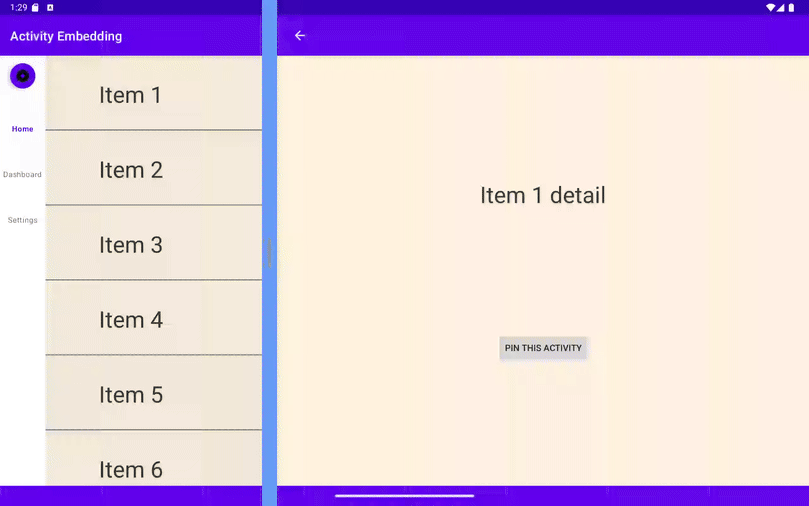
6. 全螢幕對話方塊調暗功能
雖然活動嵌入功能提升了分割畫面版面配置的體驗,但先前版本中的對話方塊只會將自身活動的容器調暗。這可能會造成視覺體驗不連貫,尤其是當您希望對話方塊成為焦點時。
解決方案:WindowManager 1.4
- 沒問題,我們都準備好了!在 WindowManager 1.4 中,對話方塊現在會預設將整個應用程式視窗調暗 (
DimAreaBehavior.Companion.ON_TASK),提供沈浸其中的專注感受。 - 需要恢復舊版行為嗎?別擔心!您仍可以選擇使用
ON_ACTIVITY_STACK,只將活動容器調暗。
|
|
|
|
以下說明如何使用 ActivityEmbeddingController 管理全螢幕調暗行為:
注意:全螢幕對話方塊調暗功能適用於 WindowManager Extensions 5 以上版本。
SplitManager.kt/createSplit()
with(ActivityEmbeddingController.getInstance(context)) {
if (WindowSdkExtensions.getInstance().extensionVersion >= 5) {
setEmbeddingConfiguration(
EmbeddingConfiguration.Builder()
.setDimAreaBehavior(ON_TASK)
.build()
)
}
}
SplitManager.java / createSplit()
ActivityEmbeddingController controller = ActivityEmbeddingController.getInstance(context);
if (WindowSdkExtensions.getInstance().getExtensionVersion() >= 5) {
controller.setEmbeddingConfiguration(
new EmbeddingConfiguration.Builder()
.setDimAreaBehavior(EmbeddingConfiguration.DimAreaBehavior.ON_TASK)
.build()
);
}
為了展示全螢幕調暗功能,我們會採用一個快訊對話方塊,提示使用者確認要固定活動。這個對話方塊一出現,整個應用程式視窗都會變暗,不只是活動所在的容器而已。
DetailActivity.kt
pinButton.setOnClickListener {
showAlertDialog(taskId)
}
...
private fun showAlertDialog(taskId: Int) {
val builder = AlertDialog.Builder(this)
builder.setTitle(getString(R.string.dialog_title))
builder.setMessage(getString(R.string.dialog_message))
builder.setPositiveButton(getString(R.string.button_yes)) { _, _ ->
if (WindowSdkExtensions.getInstance().extensionVersion >= 6) {
pinActivityStackExample(taskId)
}
}
builder.setNegativeButton(getString(R.string.button_cancel)) { _, _ ->
// Cancel
}
val dialog: AlertDialog = builder.create()
dialog.show()
}
DetailActivity.java
pinButton.setOnClickListener(new View.OnClickListener() {
@Override
public void onClick(View v) {
showAlertDialog(getTaskId());
}
});
...
private void showAlertDialog(int taskId) {
AlertDialog.Builder builder = new AlertDialog.Builder(this);
builder.setTitle(getString(R.string.dialog_title));
builder.setMessage(getString(R.string.dialog_message));
builder.setPositiveButton(getString(R.string.button_yes), new DialogInterface.OnClickListener() {
@Override
public void onClick(DialogInterface dialog, int which) {
if (WindowSdkExtensions.getInstance().getExtensionVersion() >= 6) {
pinActivityStackExample(taskId);
}
}
});
builder.setNegativeButton(getString(R.string.button_cancel), new DialogInterface.OnClickListener() {
@Override
public void onClick(DialogInterface dialog, int which) {
// Cancel
}
});
AlertDialog dialog = builder.create();
dialog.show();
}
在 res/values/strings.xml 中新增下列字串。
<!-- Dialog information -->
<string name="dialog_title">Activity Pinning</string>
<string name="dialog_message">Confirm to pin this activity</string>
<string name="button_yes">Yes</string>
<string name="button_cancel">Cancel</string>
開始執行!
建構並執行範例應用程式。
按一下固定活動按鈕:
- 系統隨即顯示快訊對話方塊,提示您確認固定的動作。
- 請注意,整個畫面 (包括兩個分割窗格) 都會變暗,讓使用者將注意力集中在對話方塊上。

7. 最佳做法
允許使用者關閉雙窗格版面配置
為了能更順暢地轉換至新的版面配置,我們要讓使用者能夠切換雙窗格和單欄檢視畫面,方法是使用 SplitAttributesCalculator 和 SharedPreferences 儲存使用者偏好設定。
在 Android 14 以下版本變更分割比例
我們已瞭解窗格擴展功能,這項功能可讓使用者在 Android 15 以上版本中調整分割比例。但是,如何才能為舊版 Android 使用者提供類似的彈性?
讓我們深入探討如何使用 SplitAttributesCalculator 達成這項目標,並確保能在多種裝置上提供一致的體驗。
以下範例展示這種機制的運作情形:
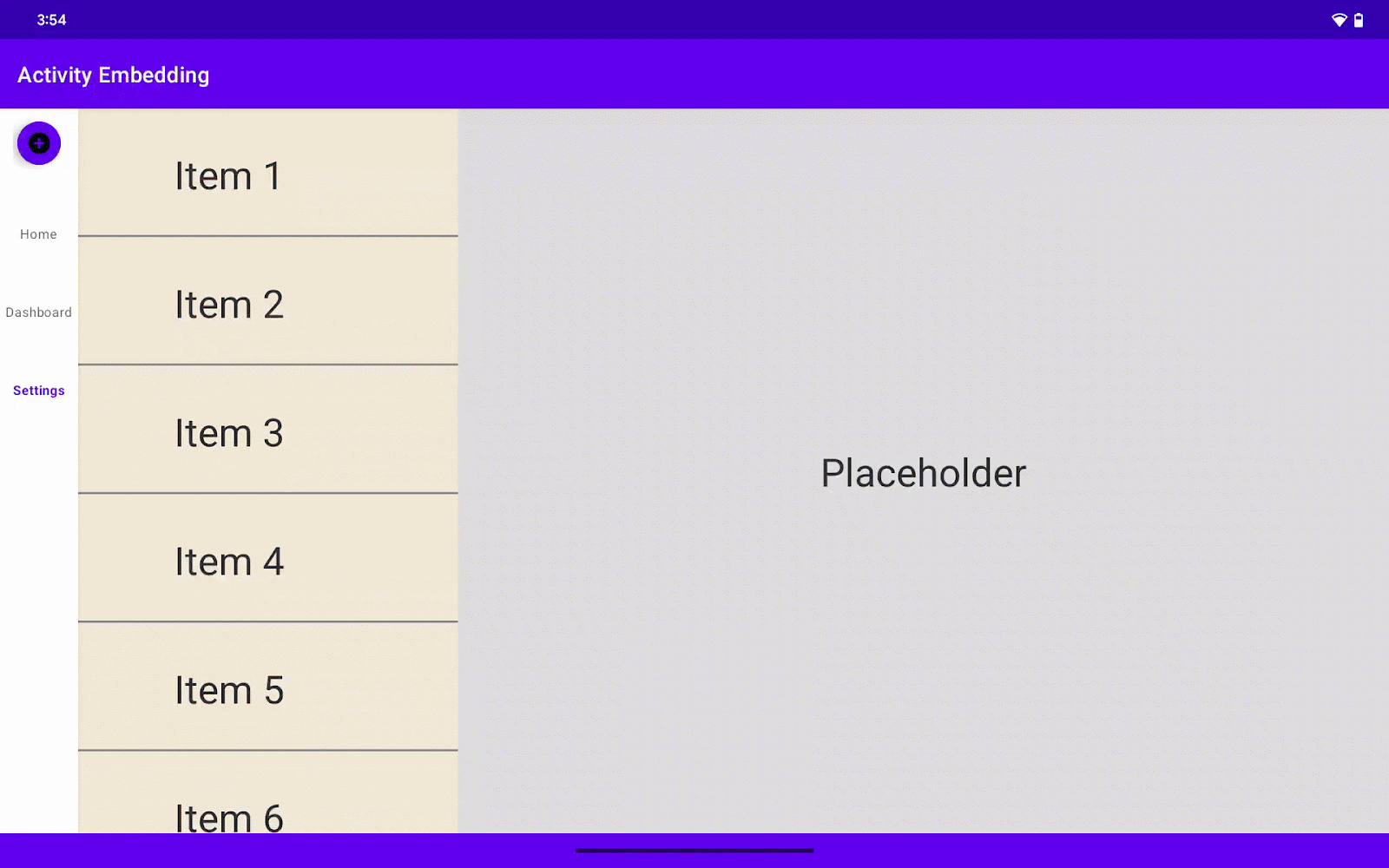
建立設定畫面
首先,我們來建立專屬的設定畫面,供使用者進行設定。
在這個設定畫面中,我們會加入切換鈕,用於啟用或停用整個應用程式的活動嵌入功能。此外,我們也會加入進度列,讓使用者調整雙窗格版面配置的分割比例。請注意,只有在活動嵌入切換鈕處於開啟狀態時,系統才會套用分割比例值。
使用者在 SettingsActivity 中設定值後,我們會將這些值儲存在 SharedPreferences 中,之後可以在應用程式的其他位置使用。
build.gradle
新增偏好設定依附元件。
implementation 'androidx.preference:preference-ktx:1.2.1' // Kotlin
或
implementation 'androidx.preference:preference:1.2.1' // Java
SettingsActivity.kt
package com.example.activity_embedding
import android.os.Bundle
import android.view.MenuItem
import androidx.appcompat.app.AppCompatActivity
import androidx.preference.PreferenceFragmentCompat
import androidx.preference.SeekBarPreference
import androidx.preference.SwitchPreferenceCompat
class SettingsActivity : AppCompatActivity() {
override fun onCreate(savedInstanceState: Bundle?) {
super.onCreate(savedInstanceState)
setContentView(R.layout.settings_activity)
if (savedInstanceState == null) {
supportFragmentManager
.beginTransaction()
.replace(R.id.settings, SettingsFragment())
.commit()
}
supportActionBar?.setDisplayHomeAsUpEnabled(true)
}
override fun onOptionsItemSelected(item: MenuItem): Boolean {
if (item.itemId == android.R.id.home) finishActivity()
return super.onOptionsItemSelected(item)
}
private fun finishActivity() { finish() }
class SettingsFragment : PreferenceFragmentCompat() {
override fun onCreatePreferences(savedInstanceState: Bundle?, rootKey: String?) {
setPreferencesFromResource(R.xml.root_preferences, rootKey)
findPreference<SwitchPreferenceCompat>("dual_pane")?.setOnPreferenceChangeListener { _, newValue ->
if (newValue as Boolean) {
this.activity?.let {
SharePref(it.applicationContext).setAEFlag(true)
}
} else {
this.activity?.let {
SharePref(it.applicationContext).setAEFlag(false)
}
}
this.activity?.finish()
true
}
val splitRatioPreference: SeekBarPreference? = findPreference("split_ratio")
splitRatioPreference?.setOnPreferenceChangeListener { _, newValue ->
if (newValue is Int) {
this.activity?.let { SharePref(it.applicationContext).setSplitRatio(newValue.toFloat()/100) }
}
true
}
}
}
}
SettingsActivity.java
package com.example.activity_embedding;
import android.os.Bundle;
import android.view.MenuItem;
import androidx.appcompat.app.AppCompatActivity;
import androidx.preference.PreferenceFragmentCompat;
import androidx.preference.SeekBarPreference;
import androidx.preference.SwitchPreferenceCompat;
public class SettingsActivity extends AppCompatActivity {
@Override
protected void onCreate(Bundle savedInstanceState) {
super.onCreate(savedInstanceState);
setContentView(R.layout.settings_activity);
if (savedInstanceState == null) {
getSupportFragmentManager()
.beginTransaction()
.replace(R.id.settings, new SettingsFragment())
.commit();
}
if (getSupportActionBar() != null) {
getSupportActionBar().setDisplayHomeAsUpEnabled(true);
}
}
@Override
public boolean onOptionsItemSelected(MenuItem item) {
if (item.getItemId() == android.R.id.home) {
finishActivity();
return true;
}
return super.onOptionsItemSelected(item);
}
private void finishActivity() {
finish();
}
public static class SettingsFragment extends PreferenceFragmentCompat {
@Override
public void onCreatePreferences(Bundle savedInstanceState, String rootKey) {
setPreferencesFromResource(R.xml.root_preferences, rootKey);
SwitchPreferenceCompat dualPanePreference = findPreference("dual_pane");
if (dualPanePreference != null) {
dualPanePreference.setOnPreferenceChangeListener((preference, newValue) -> {
boolean isDualPane = (Boolean) newValue;
if (getActivity() != null) {
SharePref sharePref = new SharePref(getActivity().getApplicationContext());
sharePref.setAEFlag(isDualPane);
getActivity().finish();
}
return true;
});
}
SeekBarPreference splitRatioPreference = findPreference("split_ratio");
if (splitRatioPreference != null) {
splitRatioPreference.setOnPreferenceChangeListener((preference, newValue) -> {
if (newValue instanceof Integer) {
float splitRatio = ((Integer) newValue) / 100f;
if (getActivity() != null) {
SharePref sharePref = new SharePref(getActivity().getApplicationContext());
sharePref.setSplitRatio(splitRatio);
}
}
return true;
});
}
}
}
}
在版面配置資料夾中新增 settings_activity.xml
settings_activity.xml
<LinearLayout xmlns:android="http://schemas.android.com/apk/res/android"
android:layout_width="match_parent"
android:layout_height="match_parent">
<FrameLayout
android:id="@+id/settings"
android:layout_width="match_parent"
android:layout_height="match_parent" />
</LinearLayout>
在資訊清單檔案中新增 SettingsActivity。
<activity
android:name=".SettingsActivity"
android:exported="false"
android:label="@string/title_activity_settings" />
設定 SettingsActivity 的分割規則。
SplitManager.kt/createSplit()
val settingActivityFilter = ActivityFilter(
ComponentName(context, SettingsActivity::class.java),
null
)
val settingActivityFilterSet = setOf(settingActivityFilter)
val settingActivityRule = ActivityRule.Builder(settingActivityFilterSet)
.setAlwaysExpand(true)
.build()
ruleController.addRule(settingActivityRule)
SplitManager.java / createSplit()
Set<ActivityFilter> settingActivityFilterSet = new HashSet<>();
ActivityFilter settingActivityFilter = new ActivityFilter(
new ComponentName(context, SettingsActivity.class),
null
);
settingActivityFilterSet.add(settingActivityFilter);
ActivityRule settingActivityRule = new ActivityRule.Builder(settingActivityFilterSet)
.setAlwaysExpand(true).build();
ruleController.addRule(settingActivityRule);
以下程式碼用於在 SharedPreferences 中儲存使用者設定。
SharedPref.kt
package com.example.activity_embedding
import android.content.Context
import android.content.SharedPreferences
class SharePref(context: Context) {
private val sharedPreferences: SharedPreferences =
context.getSharedPreferences("my_app_preferences", Context.MODE_PRIVATE)
companion object {
private const val AE_FLAG = "is_activity_embedding_enabled"
private const val SPLIT_RATIO = "activity_embedding_split_ratio"
const val DEFAULT_SPLIT_RATIO = 0.3f
}
fun setAEFlag(isEnabled: Boolean) {
sharedPreferences.edit().putBoolean(AE_FLAG, isEnabled).apply()
}
fun getAEFlag(): Boolean = sharedPreferences.getBoolean(AE_FLAG, true)
fun getSplitRatio(): Float = sharedPreferences.getFloat(SPLIT_RATIO, DEFAULT_SPLIT_RATIO)
fun setSplitRatio(ratio: Float) {
sharedPreferences.edit().putFloat(SPLIT_RATIO, ratio).apply()
}
}
SharedPref.java
package com.example.activity_embedding;
import android.content.Context;
import android.content.SharedPreferences;
public class SharePref {
private static final String PREF_NAME = "my_app_preferences";
private static final String AE_FLAG = "is_activity_embedding_enabled";
private static final String SPLIT_RATIO = "activity_embedding_split_ratio";
public static final float DEFAULT_SPLIT_RATIO = 0.3f;
private final SharedPreferences sharedPreferences;
public SharePref(Context context) {
this.sharedPreferences = context.getSharedPreferences(PREF_NAME, Context.MODE_PRIVATE);
}
public void setAEFlag(boolean isEnabled) {
SharedPreferences.Editor editor = sharedPreferences.edit();
editor.putBoolean(AE_FLAG, isEnabled);
editor.apply();
}
public boolean getAEFlag() {
return sharedPreferences.getBoolean(AE_FLAG, true);
}
public float getSplitRatio() {
return sharedPreferences.getFloat(SPLIT_RATIO, DEFAULT_SPLIT_RATIO);
}
public void setSplitRatio(float ratio) {
SharedPreferences.Editor editor = sharedPreferences.edit();
editor.putFloat(SPLIT_RATIO, ratio);
editor.apply();
}
}
您也需要偏好設定畫面版面配置 XML,請使用下列程式碼在 res/xml 下建立 root_preferences.xml。
<PreferenceScreen xmlns:app="http://schemas.android.com/apk/res-auto"
xmlns:android="http://schemas.android.com/apk/res/android">
<PreferenceCategory app:title="@string/split_setting_header">
<SwitchPreferenceCompat
app:key="dual_pane"
app:title="@string/dual_pane_title" />
<SeekBarPreference
app:key="split_ratio"
app:title="@string/split_ratio_title"
android:min="0"
android:max="100"
app:defaultValue="50"
app:showSeekBarValue="true" />
</PreferenceCategory>
</PreferenceScreen>
同時在 res/values/strings.xml 中加入以下內容。
<string name="title_activity_settings">SettingsActivity</string>
<string name="split_setting_header">Dual Pane Display</string>
<string name="dual_pane_title">Dual Pane</string>
<string name="split_ratio_title">Split Ratio</string>
在選單中新增 SettingsActivity
讓我們將新建立的 SettingsActivity 連結至導覽目的地,方便使用者從應用程式的主要介面存取。
- 在
ListActivity檔案中,為底部導覽列和左側導覽邊欄宣告變數:
ListActivity.kt
private lateinit var navRail: NavigationRailView private lateinit var bottomNav: BottomNavigationView
ListActivity.java
private NavigationRailView navRail; private BottomNavigationView bottomNav;
- 在
ListActivity的onCreate()方法中,使用findViewById將這些變數連結至版面配置中的對應檢視畫面。 - 分別在底部導覽列和導覽邊欄中新增
OnItemSelectedListener,用於處理項目選取事件:
ListActivity.kt/onCreate()
navRail = findViewById(R.id.navigationRailView)
bottomNav = findViewById(R.id.bottomNavigationView)
val menuListener = NavigationBarView.OnItemSelectedListener { item ->
when (item.itemId) {
R.id.navigation_home -> {
true
}
R.id.navigation_dashboard -> {
true
}
R.id.navigation_settings -> {
startActivity(Intent(this, SettingsActivity::class.java))
true
}
else -> false
}
}
navRail.setOnItemSelectedListener(menuListener)
bottomNav.setOnItemSelectedListener(menuListener)
ListActivity.java / onCreate()
NavigationRailView navRail = findViewById(R.id.navigationRailView);
BottomNavigationView bottomNav = findViewById(R.id.bottomNavigationView);
NavigationBarView.OnItemSelectedListener menuListener = new NavigationBarView.OnItemSelectedListener() {
@Override
public boolean onNavigationItemSelected(@NonNull MenuItem item) {
switch (item.getItemId()) {
case R.id.navigation_home:
// Handle navigation_home selection
return true;
case R.id.navigation_dashboard:
// Handle navigation_dashboard selection
return true;
case R.id.navigation_settings:
startActivity(new Intent(ListActivity.this, SettingsActivity.class));
return true;
default:
return false;
}
}
};
navRail.setOnItemSelectedListener(menuListener);
bottomNav.setOnItemSelectedListener(menuListener);
應用程式會讀取 SharedPreferences,並在分割模式或 SPLIT_TYPE_EXPAND 模式下顯示應用程式。
- 視窗設定變更時,程式會檢查是否符合分割視窗限制條件 (寬度是否大於 840 dp)
- 應用程式會檢查
SharedPreferences值,判斷使用者是否已啟用分割視窗顯示設定,否則會傳回SplitAttribute和SPLIT_TYPE_EXPAND類型。 - 如果已啟用分割視窗,應用程式會讀取
SharedPreferences值,以取得分割比例。這個做法僅適用於WindowSDKExtensions6 以下版本,因為第 6 版已支援窗格擴展功能,並忽略分割比例設定。開發人員可以改為讓使用者在 UI 上拖曳分隔線。
ListActivity.kt/onCreate()
...
SplitController.getInstance(this).setSplitAttributesCalculator{
params -> params.defaultSplitAttributes
if (params.areDefaultConstraintsSatisfied) {
setWiderScreenNavigation(true)
if (SharePref(this.applicationContext).getAEFlag()) {
if (WindowSdkExtensions.getInstance().extensionVersion < 6) {
// Read a dynamic split ratio from shared preference.
val currentSplit = SharePref(this.applicationContext).getSplitRatio()
if (currentSplit != SharePref.DEFAULT_SPLIT_RATIO) {
return@setSplitAttributesCalculator SplitAttributes.Builder()
.setSplitType(SplitAttributes.SplitType.ratio(SharePref(this.applicationContext).getSplitRatio()))
.setLayoutDirection(SplitAttributes.LayoutDirection.LEFT_TO_RIGHT)
.build()
}
}
return@setSplitAttributesCalculator params.defaultSplitAttributes
} else {
SplitAttributes.Builder()
.setSplitType(SPLIT_TYPE_EXPAND)
.build()
}
} else {
setWiderScreenNavigation(false)
SplitAttributes.Builder()
.setSplitType(SPLIT_TYPE_EXPAND)
.build()
}
}
...
ListActivity.java / onCreate()
...
SplitController.getInstance(this).setSplitAttributesCalculator(params -> {
if (params.areDefaultConstraintsSatisfied()) {
setWiderScreenNavigation(true);
SharePref sharedPreference = new SharePref(this.getApplicationContext());
if (sharedPreference.getAEFlag()) {
if (WindowSdkExtensions.getInstance().getExtensionVersion() < 6) {
// Read a dynamic split ratio from shared preference.
float currentSplit = sharedPreference.getSplitRatio();
if (currentSplit != SharePref.DEFAULT_SPLIT_RATIO) {
return new SplitAttributes.Builder()
.setSplitType(SplitAttributes.SplitType.ratio(sharedPreference.getSplitRatio()))
.setLayoutDirection(SplitAttributes.LayoutDirection.LEFT_TO_RIGHT)
.build();
}
}
return params.getDefaultSplitAttributes();
} else {
return new SplitAttributes.Builder()
.setSplitType(SPLIT_TYPE_EXPAND)
.build();
}
} else {
setWiderScreenNavigation(false);
return new SplitAttributes.Builder()
.setSplitType(SPLIT_TYPE_EXPAND)
.build();
}
});
...
如要在設定變更後觸發 SplitAttributesCalculator,就需要讓目前的屬性失效。為此,請從 ActivityEmbeddingController; 中呼叫 invalidateVisibleActivityStacks();在 WindowManager 1.4 之前,這個方法的名稱是
invalidateTopVisibleSplitAttributes。
ListActivity.kt/onResume()
override fun onResume() {
super.onResume()
ActivityEmbeddingController.getInstance(this).invalidateVisibleActivityStacks()
}
ListActivity.java / onResume()
@Override
public void onResume() {
super.onResume();
ActivityEmbeddingController.getInstance(this).invalidateVisibleActivityStacks();
}
開始執行!
建構並執行範例應用程式。
檢查設定:
- 前往設定畫面。
- 開啟或關閉「Enable Split Window」切換鈕。
- 調整分割比例滑桿 (如果裝置支援)。
觀察版面配置變更:
- 搭載 Android 14 以下版本的裝置:版面配置應根據切換鈕設定,切換單一窗格模式與雙窗格模式,並在您調整滑桿時變更分割比例。
- 搭載 Android 15 及以上版本的裝置:無論滑桿設定為何,您都應該可以透過窗格擴展功能,以動態方式調整窗格大小。
8. 恭喜!
非常好!您已成功使用活動嵌入功能和 WindowManager,為應用程式增添強大的新功能。無論使用者採用哪個 Android 版本,現在都能在大螢幕上享有更靈活、直覺且引人入勝的使用體驗。
9. 瞭解詳情
- 開發人員指南:活動嵌入
- 參考說明文件:androidx.window.embedding